Menerapkan tag dengan portal Azure
Artikel ini menjelaskan cara menggunakan portal Azure untuk menandai sumber daya. Untuk rekomendasi dan batasan tag, lihat Menggunakan tag untuk mengatur sumber daya Azure dan hierarki manajemen Anda.
Tambahkan tag
Jika pengguna tidak memiliki akses yang diperlukan untuk menambahkan tag, Anda dapat menetapkan peran Kontributor Tag kepada pengguna. Untuk informasi selengkapnya, lihat Tutorial: Memberi pengguna akses ke sumber daya Azure menggunakan portal Azure dan RBAC.
Untuk melihat tag untuk sumber daya atau grup sumber daya, cari tag yang sudah ada dalam gambaran umum. Jika sebelumnya Anda belum menerapkan tag, daftar tersebut kosong.
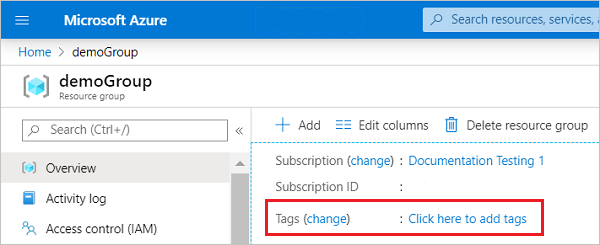
Untuk menambahkan tag, pilih Klik di sini untuk menambahkan tag.
Berikan nama dan nilai.
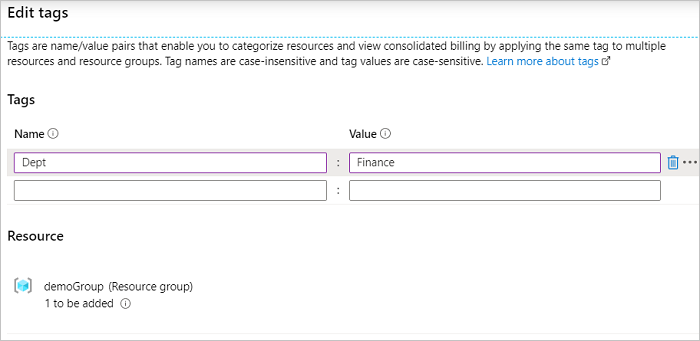
Terus tambahkan tag sesuai kebutuhan. Setelah selesai, pilih Simpan.
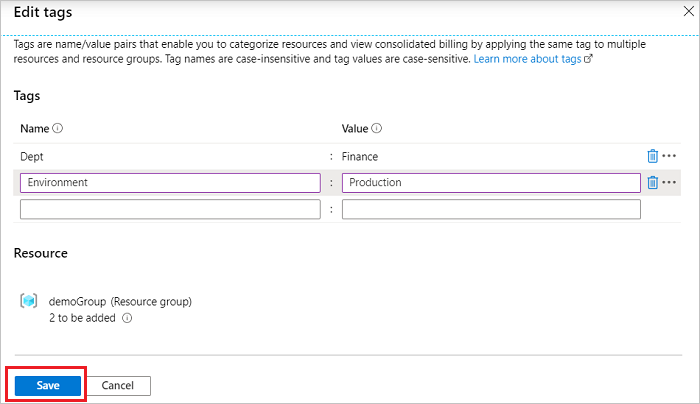
Tag sekarang ditampilkan dalam gambaran umum.
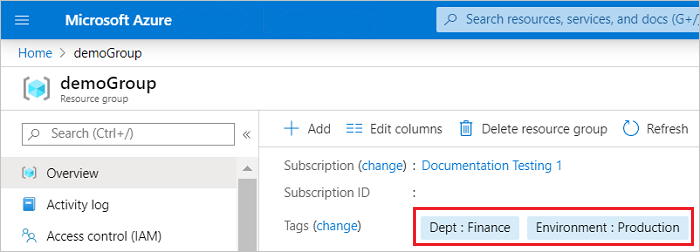
Mengedit tag
Untuk menambahkan atau menghapus tag, pilih ubah.
Untuk menghapus tag, pilih ikon sampah. Lalu, pilih Simpan.
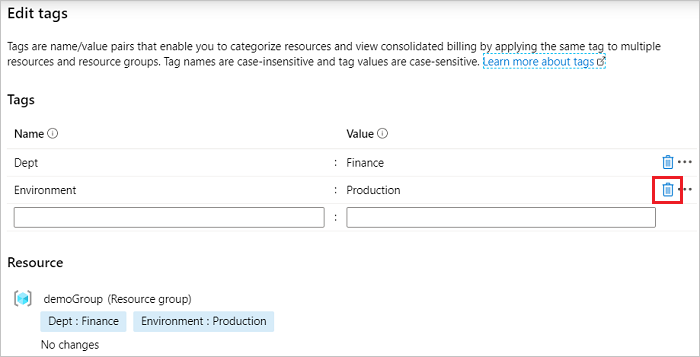
Menambahkan tag ke beberapa sumber daya
Untuk menetapkan tag secara massal ke beberapa sumber daya:
Dari daftar sumber daya apa pun, pilih kotak centang untuk sumber daya yang ingin Anda tetapkan tag. Lalu, pilih Tetapkan tag.
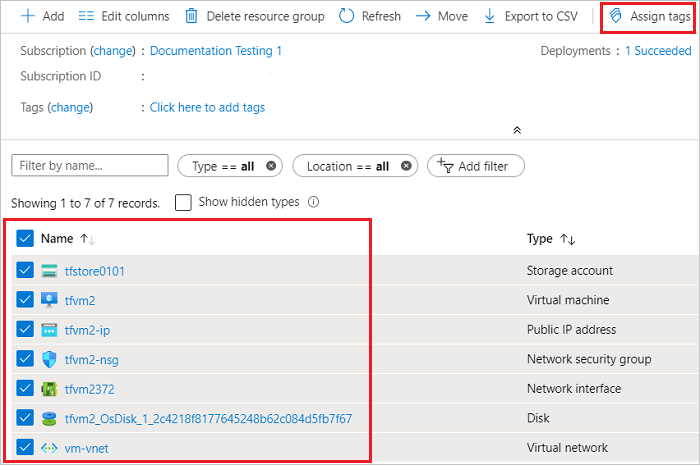
Tambahkan nama dan nilai Setelah selesai, pilih Simpan.
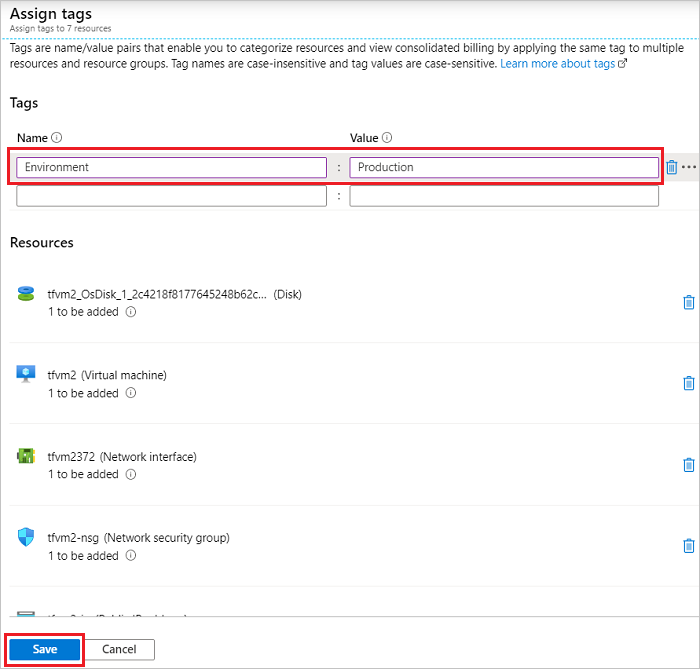
Tampilkan sumber daya menurut tag
Untuk menampilkan semua sumber daya dengan tag:
Pada menu portal Azure, cari tag. Pilih dari opsi yang tersedia.
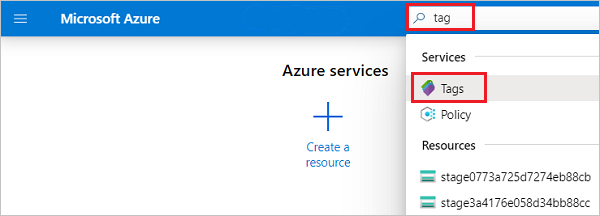
Pilih tag untuk menampilkan sumber daya.
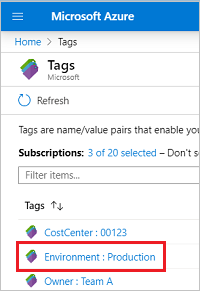
Semua sumber daya dengan tag tersebut ditampilkan.
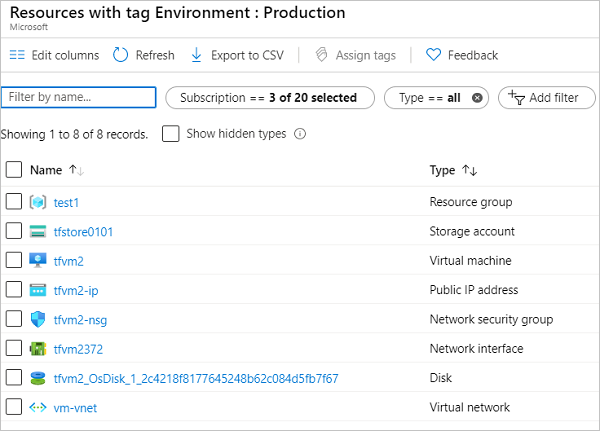
Langkah berikutnya
- Tidak semua jenis sumber daya mendukung tag. Untuk menentukan apakah Anda bisa menerapkan tag ke suatu jenis sumber daya, lihat Dukungan tag untuk sumber daya Azure.
- Untuk rekomendasi tentang cara menerapkan strategi penandaan, lihat Panduan keputusan penandaan dan penamaan sumber daya.
- Untuk rekomendasi dan batasan tag, lihat Menggunakan tag untuk mengatur sumber daya Azure dan hierarki manajemen Anda.
Saran dan Komentar
Segera hadir: Sepanjang tahun 2024 kami akan menghentikan penggunaan GitHub Issues sebagai mekanisme umpan balik untuk konten dan menggantinya dengan sistem umpan balik baru. Untuk mengetahui informasi selengkapnya, lihat: https://aka.ms/ContentUserFeedback.
Kirim dan lihat umpan balik untuk